
Când instalați orice sistem Windows în diferitevariațiile și actualizările sale, este uneori important să știți ce ansamblu este prezent pe computer. În unele cazuri, aceste informații vă vor ajuta să anticipați inițial o problemă de compatibilitate cu software-ul. Dar să ne oprim asupra Windows 10. Cum să aflăm ansamblul și versiunea sistemului, acum va fi afișat.
Orice utilizator al unui sistem informatic bazat peWindows ar trebui să fie clar despre diferența dintre versiunea sistemului de operare și versiunea. Există o mulțime de informații comune despre ambele, dar versiunea este reprezentarea curentă a tipului de sistem de la Windows 3.1, iar ansamblul indică pachetul de instalare, care poate include sau nu unele componente suplimentare.

Deci, de exemplu, în versiunea de bază a oricărui sistemnu există actualizări, deși sunt întotdeauna prezente platforme precum .NET Framework sau suport pentru scripturi bazate pe Java sau Visual Basic. Un alt lucru este că acestea nu sunt cele mai recente module software, care vor trebui apoi actualizate. Acest lucru se aplică în egală măsură la popularul pachet Microsoft Office.
În ceea ce privește informațiile despre mediul software instalat, totul pare destul de simplu. Uită-te la interfața Windows 10. De unde cunoști ansamblul? E foarte simplu!

Trebuie doar să apelați meniul contextual cândfăcând clic dreapta pe o pictogramă a computerului, care se află de obicei pe „Desktop”. Aici trebuie să selectați o linie de proprietate, după ce ați sunat la care informații de bază despre dispozitiv vor fi afișate, inclusiv informații despre sistemul de operare. Din păcate, acestea sunt informații foarte scurte.
Pentru a obține cele mai multe informații și pentru a găsi răspunsul la întrebarea cum să aflați versiunea Windows 10 pe un computer, este mai bine să utilizați instrumentele de sistem ascunse pe care le are.
În „Panoul de control” standard trebuie să selectațisecțiunea relevantă. În fereastra de descriere, apropo, vor fi afișate nu numai setările Windows actuale, ci vor fi afișate absolut toate dispozitivele instalate pe terminalul computerului local sau laptop, inclusiv chiar și versiunea sistemului de intrare / ieșire BIOS.
Linia de comandă este, de asemenea, unul dintre mijloace,care vă permit să vizualizați informațiile actuale despre sistem. Pentru început, trebuie să-l apelați prin cmd în meniul Executare (Win + R) sau prin meniul clic dreapta de pe butonul Start, apoi înregistrați-vă în cea mai simplă versiune Winver.
Dacă doriți să cunoașteți procesorul de biți și sistemul acceptat, va trebui să utilizați comanda echo% processor_architecture%.
Cu toate acestea, puteți lua în considerare problema foartesistemul de operare Windows 10. Cum pot afla ansamblul sau rezolv problema obținerii unor astfel de informații? În acest caz (particular), totul este destul de simplu. Pentru un utilizator obișnuit, meniul standard cu proprietățile computerului este suficient. Dar dezvoltatorii de software pentru sistemele Windows vor trebui să adâncească.
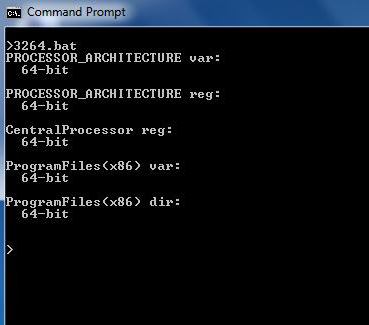
În plus față de instrumentele încorporate ale sistemului în sine, putețiprofitați de multe utilități speciale suplimentare care oferă un set complet de caracteristici nu numai pentru hardware, ci și pentru mediul software. De regulă, informațiile produse de astfel de aplicații conțin mult mai multe informații decât cele furnizate de sistemul în sine.
Dintre toate aceste aplicații, cea predominantăpoziția este ocupată de programe de optimizare, dar este adesea posibil să obțineți toate informațiile pe care utilizatorul este interesat să le folosească utilitare precum CPU-Z sau ceva similar. Sunt doar cele mai populare și solicitate de numărul maxim de utilizatori. Niciun mijloc de afișare a informațiilor nu trebuie neglijat.
De fapt, acesta este tot ceea ce privește problema Windows 10. Cum să aflăm ansamblul sistemului, cred, este deja clar pentru toată lumea. Care vor fi mijloacele de acces la astfel de informații, fiecare decide singur.


























